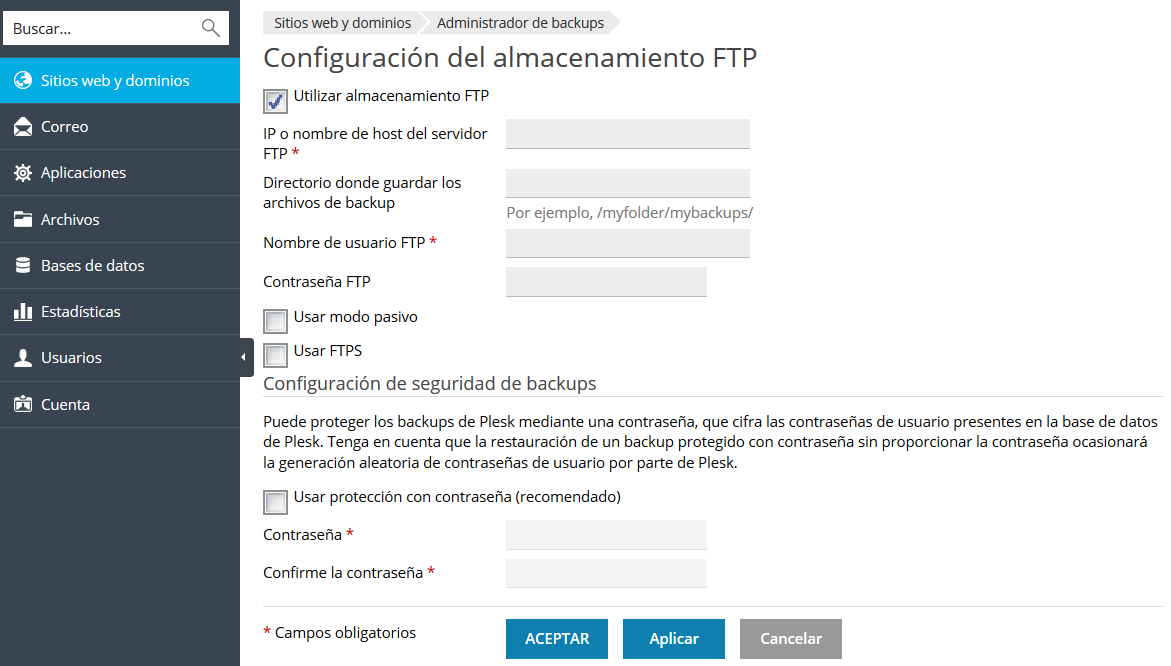Copia de datos
Plesk puede crear un backup de los siguientes datos:
- Configuración de la cuenta. El tamaño de este tipo de backup es pequeño y son ideales para la restauración de la configuración de la cuenta en el caso de experimentar problemas de configuración.
- Contenido del sitio web y configuración de la cuenta. Este tipo de backup requiere más espacio en disco y recursos de sistema, ya que Plesk también guarda el contenido de todos los sitios web, incluyendo las bases de datos. Este tipo de backups son la mejor forma de evitar la pérdida de datos.
Usted puede realizar un backup de forma manual siempre que lo desee o bien programar su ejecución para que se realice en una hora específica. Por ejemplo, puede realizar un backup completo cada día por la noche, cuando el número de visitas a un sitio suele ser inferior. Si desea más información acerca del procedimiento de programación de un backup, consulte la sección Programación de backups.
Backups completos e incrementales
Plesk soporta dos tipos de backup:
- Completo. Cada vez que cree un backup, este incluirá todos los datos, sin tener en cuenta cuándo se actualizaron por última vez.
- Incremental. Un backup incremental sólo contiene los datos modificados desde la creación del último backup.
El uso de backups incrementales reduce de forma significativa el tiempo necesario para realizar el backup, así como el espacio en disco que ocupan los archivos de backup.
Plesk incluye los siguientes datos en los backup incrementales:
- Datos de hosting web modificados desde la última vez que se creó un backup (completo e incremental).
- Datos de correo modificados desde la última vez que se creó un backup (completo e incremental).
- Backup completo de los datos de la base de datos
Almacenamiento de backups
Existen dos formas de almacenar backups en Plesk:
- En el servidor de hosting gestionado por Plesk. Todos los archivos de backup se guardan en su servidor Plesk junto con otros contenidos de la cuenta. Tenga en cuenta que en este caso los archivos de backup ocupan el espacio en disco proporcionado por su suscripción.
- En un servidor FTP remoto. Todos los archivos de backup se guardan en un almacenamiento FTP remoto. En este caso, los archivos de backup no ocupan el espacio en disco proporcionado por su suscripción. Más adelante en esta sección se proporcionan las instrucciones necesarias para configurar Plesk para que guarde los backups en una cuenta FTP.
Creación de backups protegidos con contraseña
Puede proteger los datos confidenciales presentes en sus backups mediante el establecimiento de una contraseña. Esto impide que un atacante pueda acceder a los datos del backup en el caso de que se comprometa la seguridad de su almacenamiento de backup externo.
Usted puede especificar una contraseña de backup en los siguientes casos:
- En la configuración de su almacenamiento FTP (Sitios web y dominios > Administrador de backups > Configuración de almacenamiento FTP).
- Cuando se descargue un archivo de backup del almacenamiento interno de Plesk a alguna ubicación externa.
Cuando cargue y restaure estos backups a Plesk, se le pedirá que indique la contraseña que usó para la protección.
Importante: si olvida la contraseña que utilizó para proteger el backup, este no podrá recuperarse. Es por este motivo que le recomendamos encarecidamente conservar una lista de sus contraseñas y los nombres de archivos de backup correspondientes en un lugar sitio.
Cómo configurar Plesk para usarlo con un almacenamiento FTP
Si tiene previsto usar un servidor FTP para almacenar los archivos de backup, debe especificar sus parámetros de configuración en Sitios web y dominios > Administrador de backups > Configuración de almacenamiento FTP. Haga clic en Usar almacenamiento FTP y especifique:
- Nombre de host o dirección IP del servidor FTP.
- Directorio en el servidor donde desea guardar los archivos de backup.
- Nombre de usuario y contraseña para acceder a la cuenta FTP.
- Si desea utilizar el modo FTP pasivo. En caso de que se produjera un error al intentar conectar con el servidor FTP, seleccione esta opción y vuelva a intentarlo. Plesk verificará la conexión cuando haga clic en ACEPTAR, en la pantalla de Configuración de almacenamiento FTP.
- Si desea utilizar FTPS. Si el servidor FTP ofrece soporte para este protocolo, podrá utilizarlo para mayor seguridad.
- La contraseña que usará Plesk para proteger los archivos de backup.